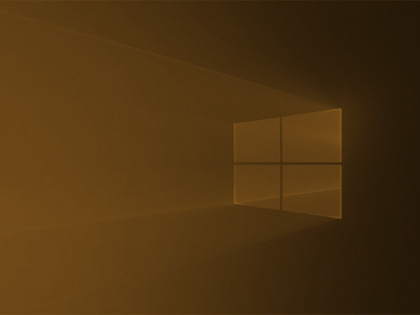
Publicado por Admin
Continuando con nuestros tips para recuperar espacio en nuestros discos duros con Windows 10, damos paso a la segunda parte de nuestras recomendaciones:
Revisa la carpeta Descargas
Por norma general la carpeta Descargas es la que se encarga de guardar todos los archivos que Google Chrome, Firefox o cualquier otro navegador baja a tu computador, sea porque has actualizado alguna aplicación o descargado algo de tu interés.
Por lo mismo, es muy común que el número de archivos acumulados en esta carpeta se dispare y por eso es muy aconsejable revisarla de vez en cuando para hacer limpieza. Es importante borrar los archivos que ya no necesites y también archivar correctamente los que necesites conservar más tiempo.
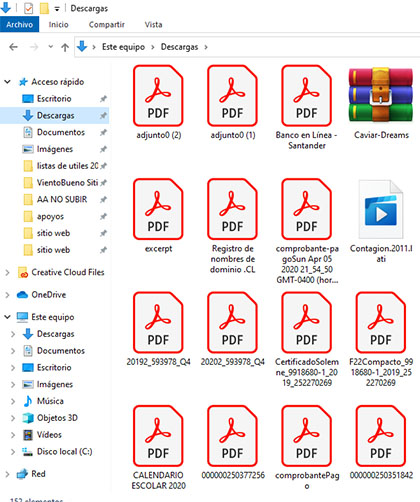
Con el Sensor de almacenamiento puedes automatizar el borrado de archivos de esta carpeta, pero quizá prefieras hacerlo de forma manual para evitar que se borren archivos que quizá podrías necesitar en otro momento.
Puntos de restauración del sistema
El sistema operativo de Microsoft crea puntos de restauración de manera automática para que podamos volver a un estado previo de nuestro equipo en el caso de que tengamos algún fallo o problema. Estos puntos de restauración se pueden configurar a nuestro gusto, pero es importante saber que también ocupan un espacio en nuestro disco duro.
Por lo tanto, otra forma de liberar espacio en nuestro computador es borrando los puntos de restauración que no necesitamos o configurarlos para que ocupen el mínimo espacio posible. Para ello, abrimos la búsqueda de Windows escribimos Crear un punto de restauración y hacemos clic sobre el resultado para abrir la aplicación.
A continuación, seleccionamos la pestaña Protección del sistema, pulsamos en el botón Configurar.
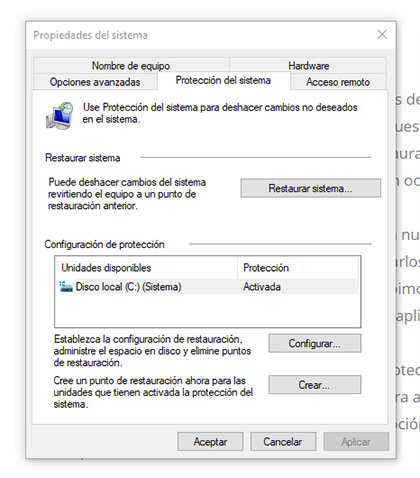
Se abre la ventana Protección del sistema para Disco local (C:) y ahí encontraremos la opción para ajustar el espacio máximo en disco que se usará para los puntos de restauración y la opción que nos permite eliminar todos los puntos de restauración de la unidad.
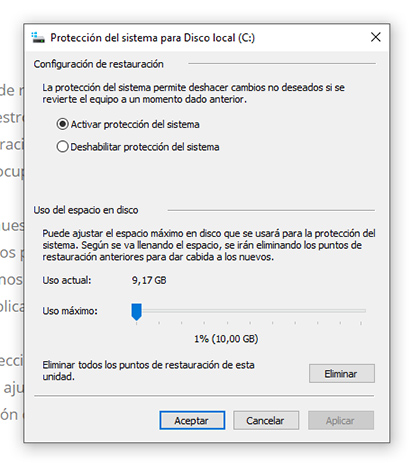
Desinstala las aplicaciones y juegos que no necesites
Las aplicaciones también ocupan espacio y si tienes muchas que no utilizas a menudo, la cantidad de MB o incluso GB puede ser bastante grande. Por eso es importante desinstalar las aplicaciones que no utilices y muy especialmente los juegos, ya que estos suelen ocupar mucho espacio de almacenamiento.
Para desinstalar aplicaciones puedes acceder al panel de Configuración desde el icono del engranaje del menú Inicio y después seleccionar la opción Aplicaciones. Una vez dentro espera que cargue la lista con todas las instaladas, selecciona la que quieras borrar y pincha sobre el botón Desinstalar.
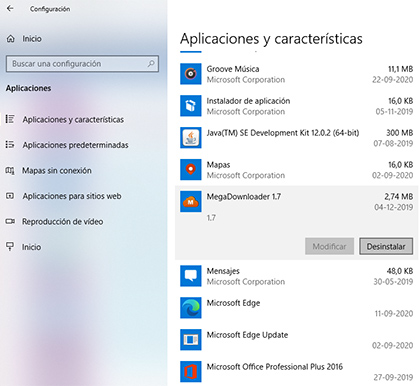
No olvides vaciar la Papelera de reciclaje para liberar el espacio de forma efectiva.
Con estas recomendaciones cerramos nuestros Tips para liberar espacio con Windows 10 (Capítulo 2). ¡Te invitamos a compartir este post para ayudar a más personas!